PDF图片提取是否简便快捷?提取后图片清晰度如何?

想要快速、轻松地提取PDF文件中的图片吗?不用担心,现在有一种高效的方法可以帮助你轻松实现这一目标——PDF图片提取工具!不再需要手动截图或翻找复制粘贴,只需几个简单的步骤,你就能将PDF文件中的图片提取出来,方便快捷。让我们一起来探索这个神奇的工具,让你的工作更加高效便捷吧!
福昕PDF转Word怎么提取PDF图片文件?
提取PDF文档中的图片,要怎么做?如果想要快速且直接用,那么可以直接截图,但是如果想要提取出来的图片高清且不变形,推荐大家试试福昕PDF转Word。福昕PDF转Word的图片提取功能真的超给力,你只需要轻轻点几下,就能把PDF里的所有图片一次性弄出来,不用一个一个手动弄,省时又省力。它还允许你灵活选择要提取图片的页数范围。你想提取整个文档的图片,还是只提取某些页面的图片,都随便你,完全能满足你的各种需求。
而且这款工具还能够让我们自行选择导出后的图片格式,图片格式可选择PNG、JPG、BMP、GIF等,保存路径也可按我们的需要来设置。除了提取图片之外,福昕PDF转Word,还能够帮助我们搞定大部分的PDF格式转换需求,非常方便。那么这款工具要怎么操作呢?下面一起来看看吧。
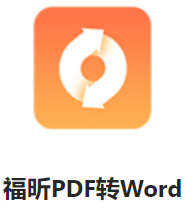
首先,打开福昕PDF转Word软件,然后登录进去。
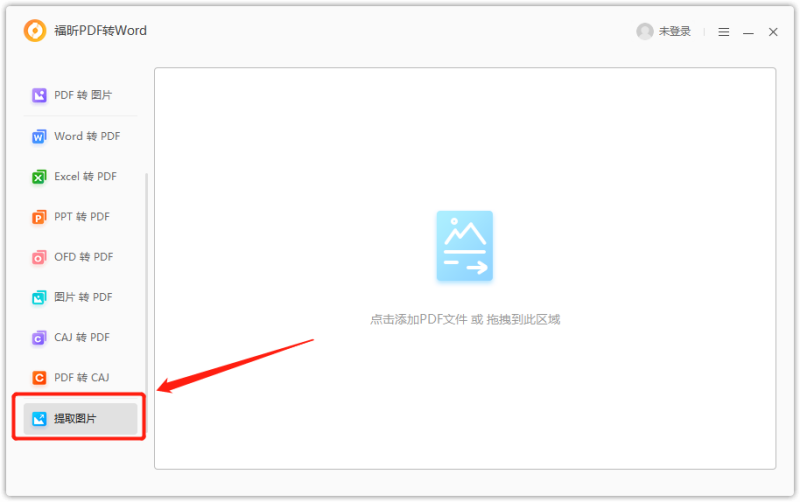
接下来,找到界面左边的【提取图片】按钮,把PDF文件拖到指定的地方,这样就能把里面的图片提取出来了。
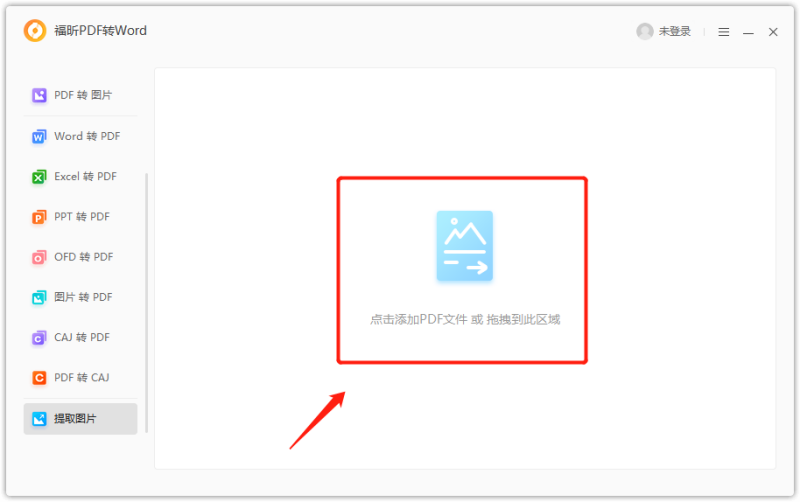
开始提取之前,我们需要设定好提取哪些页面的图片,以及要将图片提取为什么格式和保存的位置。确认之后点击开始,软件就会自动开始提取文档中的图片素材了。
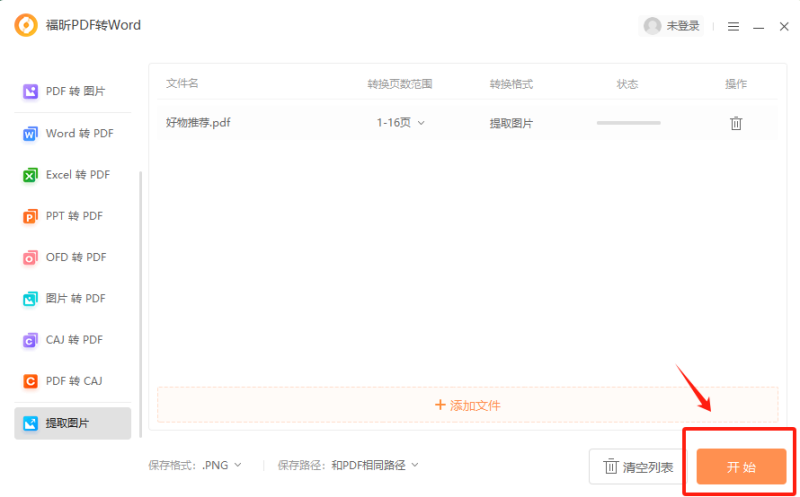
如果您对软件/工具使用教程有任何疑问,可咨询问客服:s.xlb-growth.com/0UNR1?e=QsjC6j9p(黏贴链接至微信打开),提供免费的教程指导服务。
福昕PDF阅读器怎么提取PDF图片?
有很多工具可以用来从PDF文档里提取图片,包括一堆在线工具。但今天我要给大家介绍的是一个既能看PDF又能帮我们搞定PDF文件的神器:福昕PDF阅读器。这个阅读器支持JPEG、PNG、BMP等多种图片格式,你可以根据自己的需要挑一个合适的格式。而且,这个阅读器还让你自己决定是提取整个PDF文件里的所有图片,还是只提取某个特定页面或区域的图片,特别灵活。来看看阅读器要怎么提取图片吧!

到福昕官网下载正版的福昕PDF阅读器,然后在电脑中安装好福昕PDF阅读器,然后双击打开软件后,选择需要编辑的PDF文件打开。
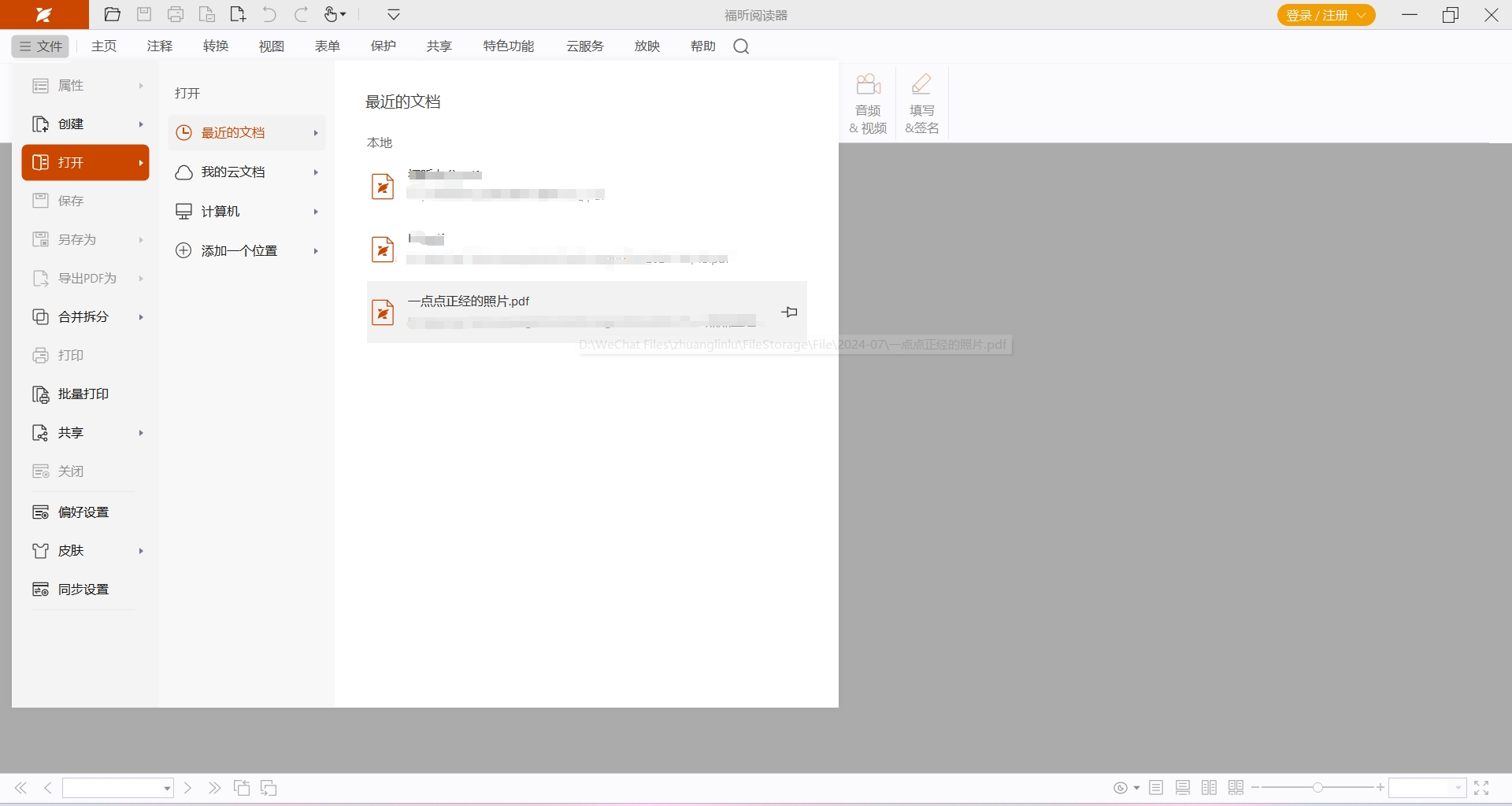
在打开的PDF文件中,点击【转换】-【提取图片】,如果是第一次使用这个功能,需要安装一下提取插件,等安装完毕之后,在插件中选择【提取图片】功能,然后设置好提取页数范围以及提取后的图片格式之后,点击确认即可,当然如果你需要提取多个PDF文档的图片,也可以一并导入批量处理。
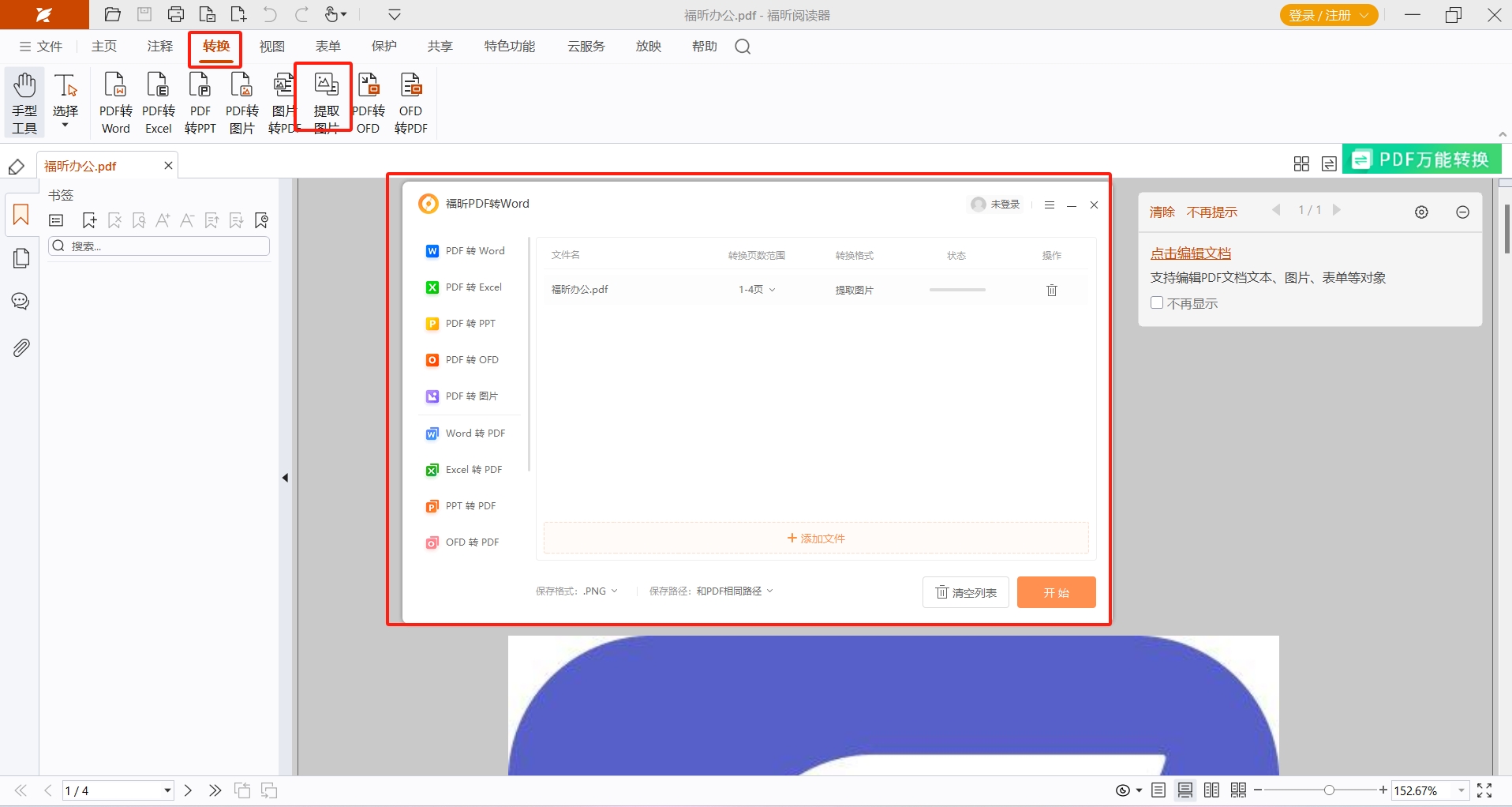
福昕PDF编辑器怎么提取出PDF所有图片?
想要提取PDF图片,少不了福昕PDF编辑器。福昕PDF编辑器的图片提取功能真的很给力,用起来超级方便。只需要点点鼠标,就能轻松搞定。而且哦,它还有个超酷的一键导出功能,只要点击“转换-导出全部图像”,PDF里的所有图片就嗖嗖地导出来了。在导出前,你还可以根据自己的需要,调整图片的页面范围、文件参数、颜色等等,保证导出来的图片质量杠杠的。真的,福昕PDF编辑器的图片提取功能,谁用谁知道,好用到飞起!

在电脑中下载并安装福昕PDF编辑器,然后启动福昕PDF编辑器个人版并进行登录操作,需要我们先将要编辑的PDF文档导入到编辑器中。
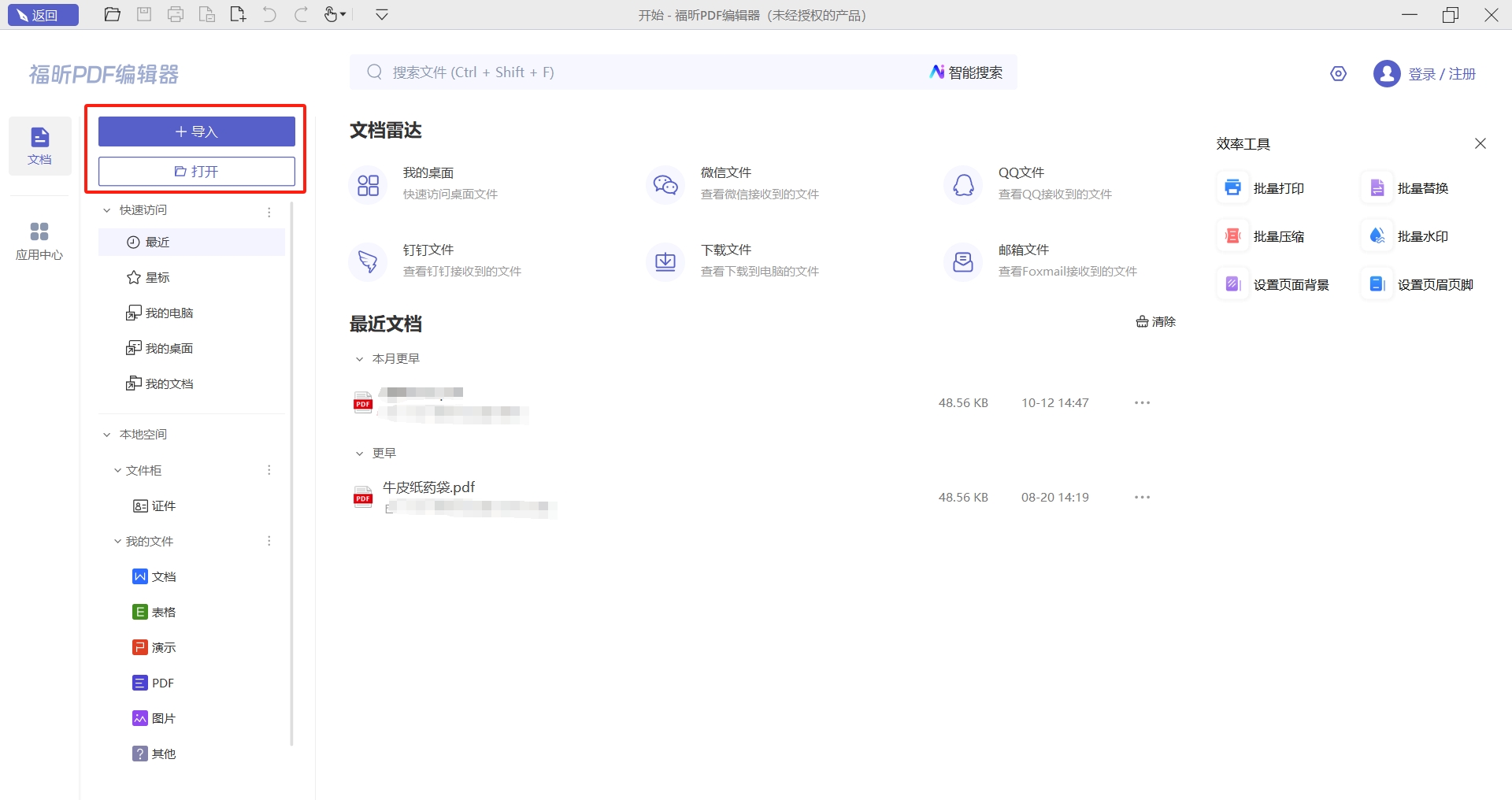
选择【转换】-【导出全部图像】选项,这样就能将PDF文档内的所有图片导出,支持的图片格式包括PNG、JPG、BMP等,同时可以根据自己的需求来设定保存路径。
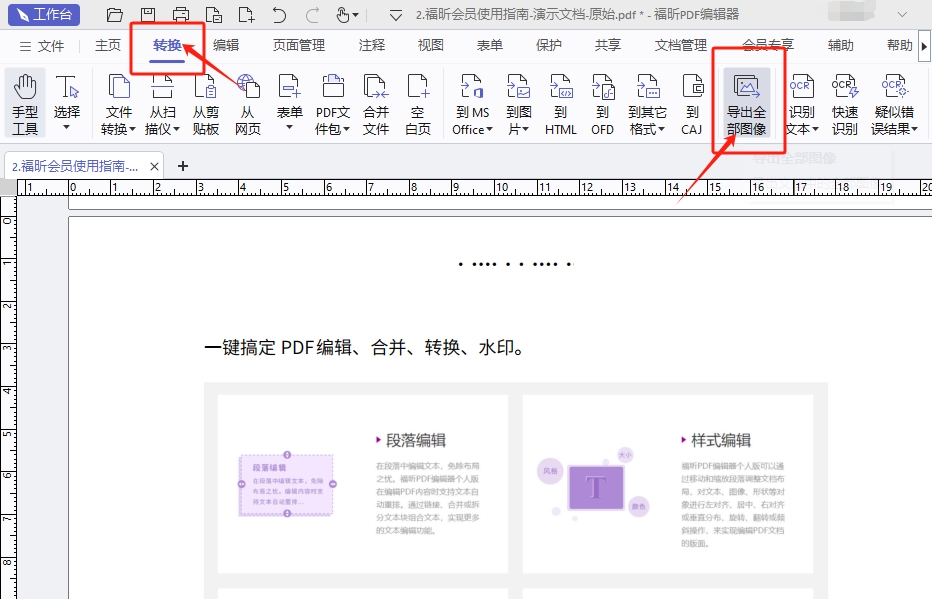
福昕PDF转Word工具不仅可以将PDF文档快速转换为可编辑的Word文件,还支持PDF图片提取功能,轻松将PDF中的图片保存为独立的文件。通过简单操作,用户可以方便地实现文档内容的转换和图片的提取,提高工作效率。无论是需要编辑文本内容还是保存精美图片,此工具都能满足用户的需求,是一款实用的办公工具。











